word背景颜色怎么打印不出来 Word文档背景色打印不出来的原因
更新时间:2024-03-09 16:40:19作者:jiang
在使用Word文档打印时,有时我们会遇到一个问题,就是无法将文档中的背景颜色正确地打印出来,这个问题可能会让我们感到困扰,因为我们期望打印出的文档能够完美地呈现出我们在屏幕上所见到的效果。为什么Word文档的背景色在打印时无法显示出来呢?原因可能有很多,其中一个可能是打印设置中的某些选项导致了这种现象的发生。也有可能是因为打印机本身的限制或者软件的问题所致。为了解决这个问题,我们可以尝试调整打印设置、更换打印机或者使用其他软件来打印文档。无论如何解决这个问题需要我们仔细分析并找出问题的根源,从而采取相应的措施来解决。
具体步骤:
1.打开Word文档,依次点击“设计”>“页面颜色”,然后给Word文档设置好背景色。
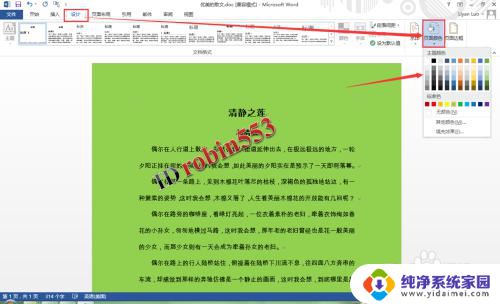
2.设置好背景颜色之后,点击Word软件左上角的“文件”选项
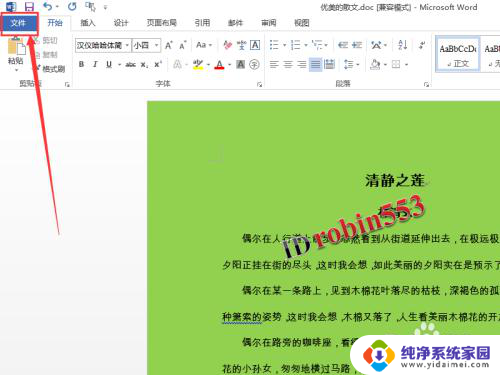
3.进入文件选项卡之后,点击页面左侧的“打印”选项。然后就可以看到Word文档的打印预览了,此时在打印预览中我们不能看到背景颜色。
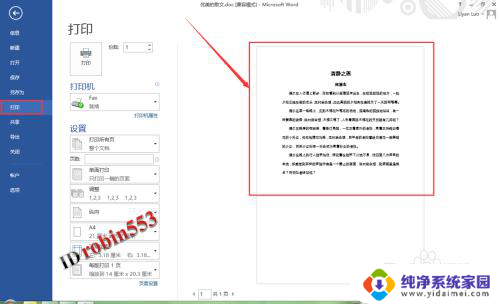
4.接下来点击文件选项卡页面左侧的“选项”进入Word设置页面。
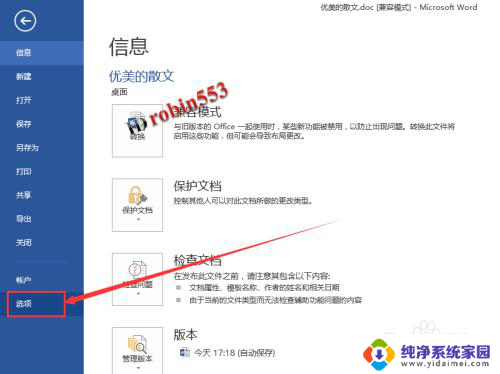
5.打开Word选项窗口之后,点击窗口左上角的“显示”选项卡。
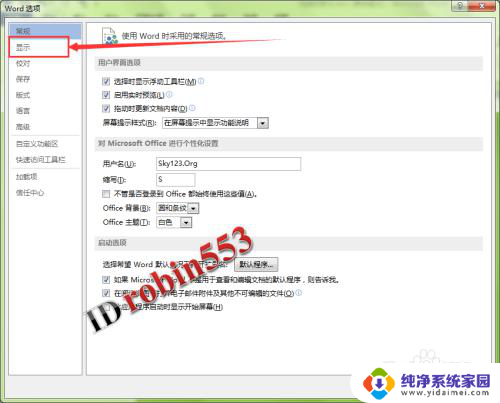
6.在显示选项卡下方的打印选项中,勾选“打印背景色和图像”选项。
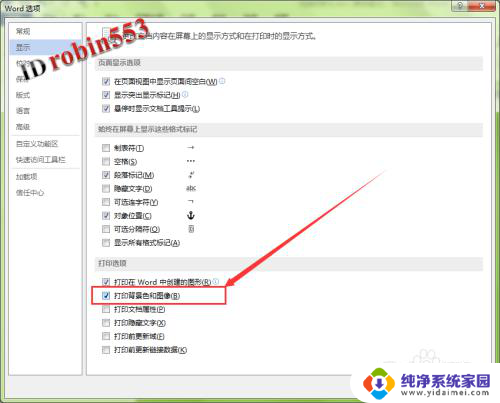
7.设置完成后,再次查看打印预览就能看到背景色已经可以打印了。
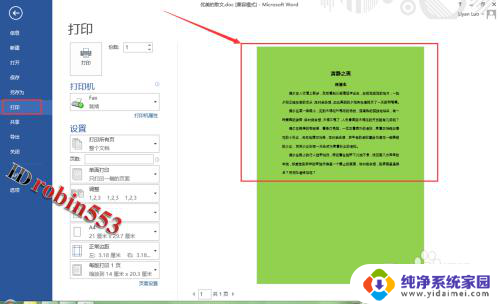
以上就是word背景颜色怎么打印不出来的全部内容,有出现这种现象的朋友可以尝试以上方法来解决,希望对大家有所帮助。
word背景颜色怎么打印不出来 Word文档背景色打印不出来的原因相关教程
- word打印底色怎么打印出来 word怎么设置文本背景颜色
- word如何打印背景色 word怎么调整页面背景颜色
- 如何更换word文档背景颜色 如何在Word文档中更改背景颜色
- word文档的背景颜色怎么去掉 word怎么取消文字背景色
- doc背景颜色怎么设置 Word文档背景颜色怎么设置
- word文档怎么添加背景颜色 Word背景色设置方法
- 打印机背景黑色怎么调整 如何在打印时设置背景色和图像
- 怎样更改word文档的背景颜色 Word主题颜色设置方法
- 怎么删除word背景水印 如何去除WORD文档中的背景水印
- wps怎么设置页面背景颜色 如何调整WPS文档的背景颜色
- 笔记本开机按f1才能开机 电脑每次启动都要按F1怎么解决
- 电脑打印机怎么设置默认打印机 怎么在电脑上设置默认打印机
- windows取消pin登录 如何关闭Windows 10开机PIN码
- 刚刚删除的应用怎么恢复 安卓手机卸载应用后怎么恢复
- word用户名怎么改 Word用户名怎么改
- 电脑宽带错误651是怎么回事 宽带连接出现651错误怎么办